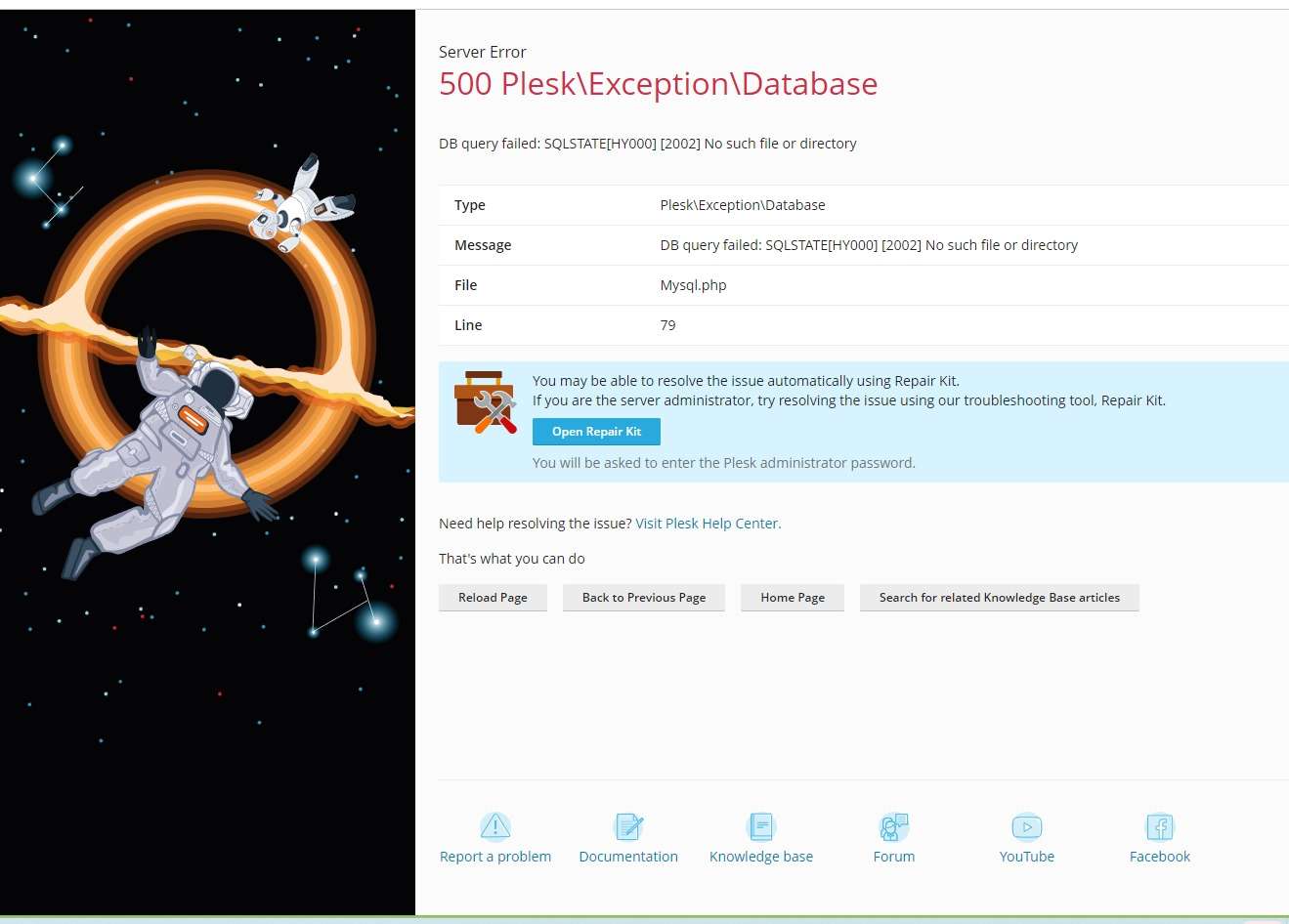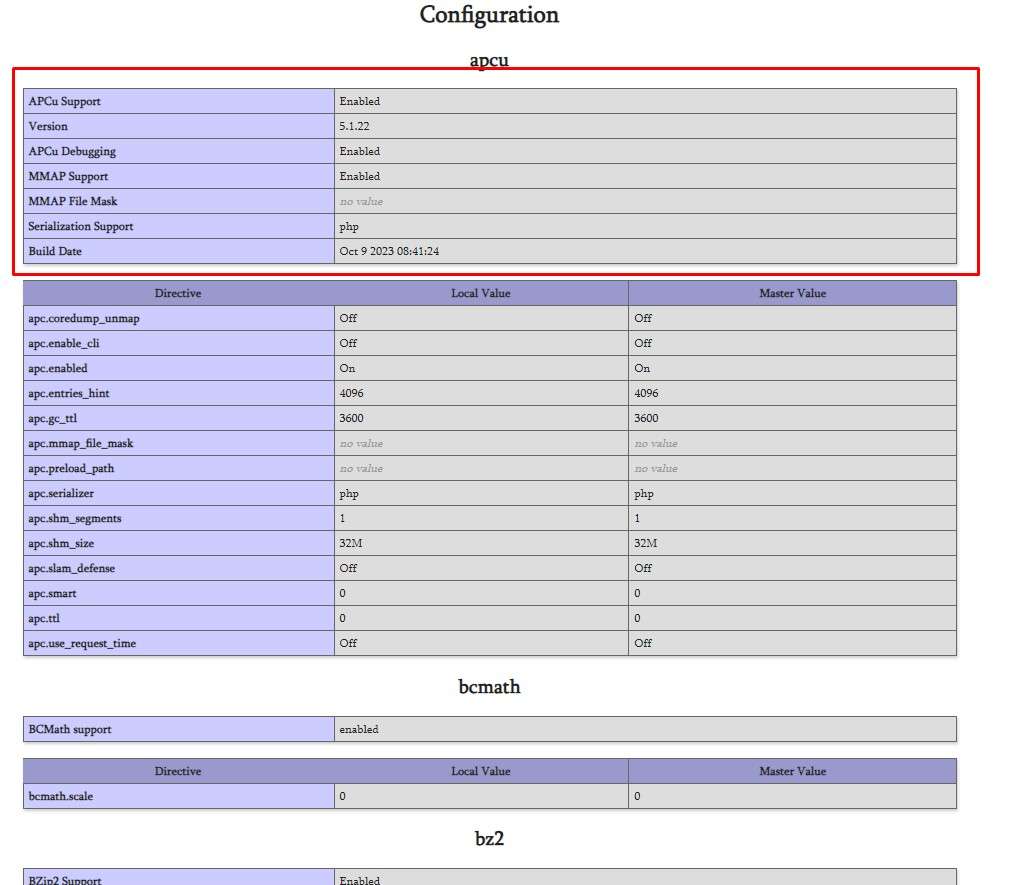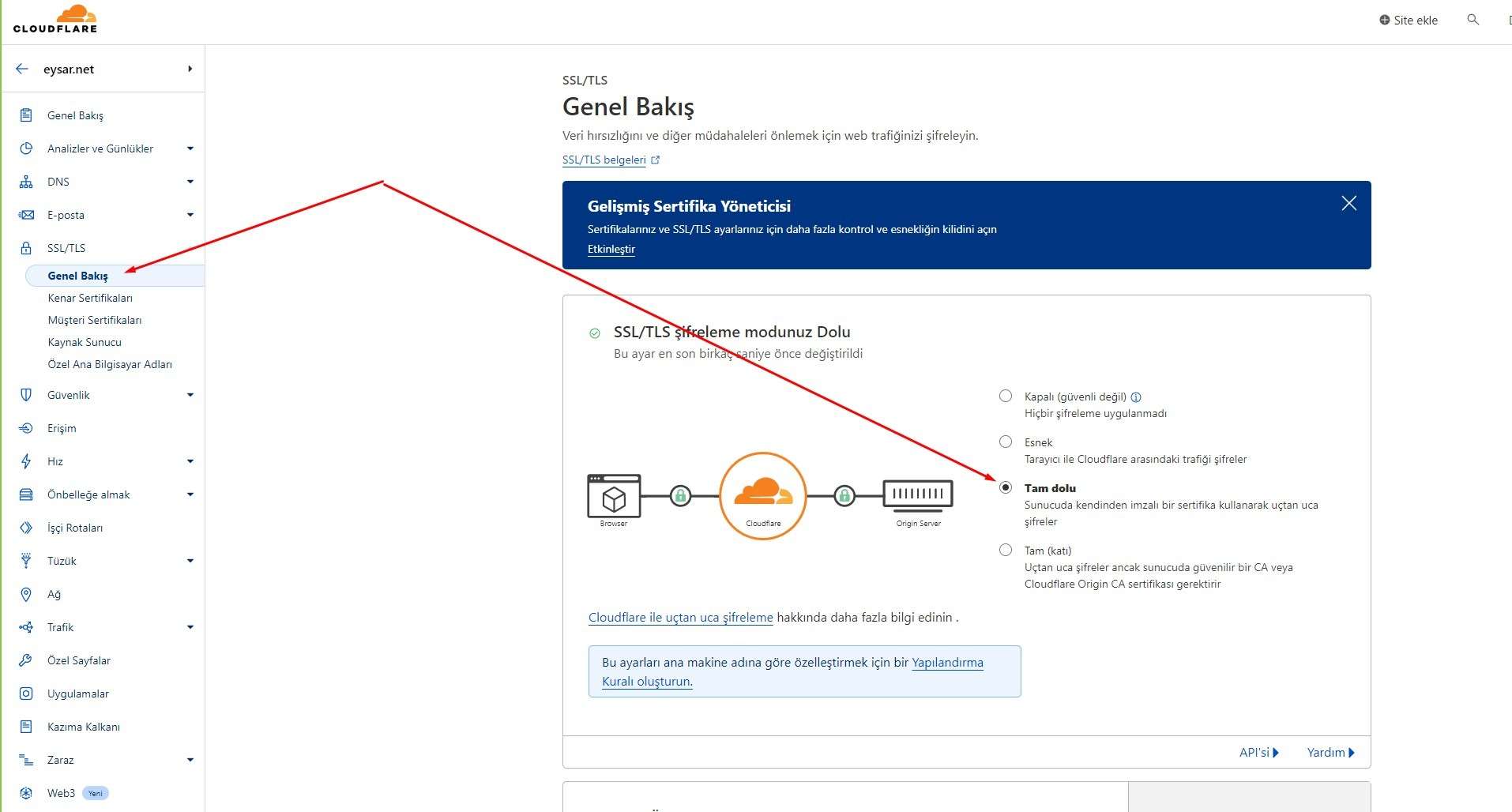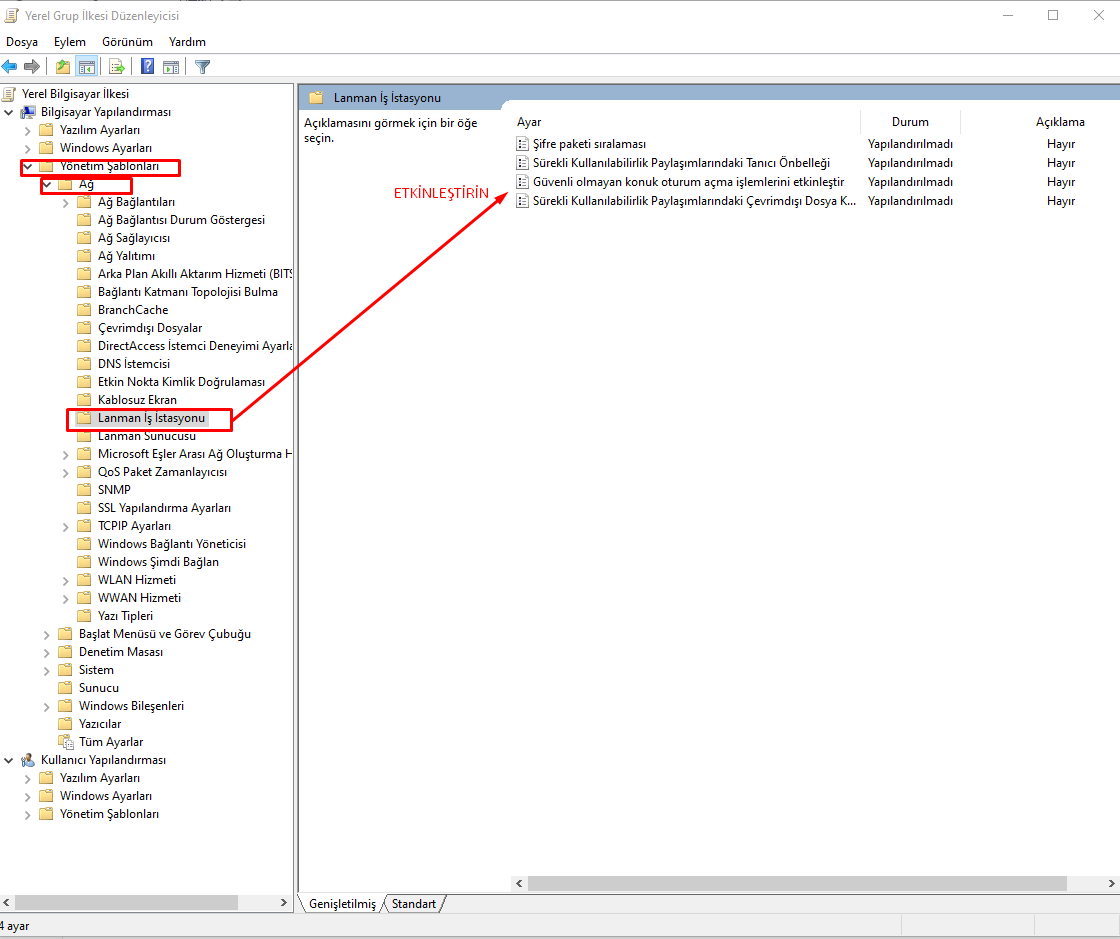![AirTies Modemi Access Point Olarak Kullanma [Resimli anlatım] 1 airties modemi access point olarak kullanma 01](https://eysar.net/storage/2020/12/airties-modemi-access-point-olarak-kullanma-resimli-anlatim.png)
Öncelikle modeminizin arkasında bulunan reset yerine 15 sn kadar basını tutarak modeminizi sıfırlayın.
Bütün Airties modemlerin arayüzü u ana kadar aşağı yukarı hep aynıdır.
Bazı modemlerde şifre boştur. Boş bırakıp Tamam’ı tıklamanız yeterli olacaktır.
önce Wifi şifremizi özgün oalrak ayarlıyoruz
Buraya türkçe karakterlerler kullanmadan Wİfi ismimizi yazıyoruz. Komşular da wifilerini açınca görecek 🙂
Yan tarafa da şifremizi yazıyoruz kaydet diyoruz. Yukarıdaki bölümleri ellemiyoruz.
Sıra geldi en önemli bölüme DHCP ayarlarına…
Not: Benim ana modemimin IP numarası 192.168.8.1 ben ayarımı 192.168.8.254 yaptım ki çakışma olmasın… Devam edelim
önce DHPC ayarları kapalı’yı seçiyoruz. Bunu kapalı olarak seçmezseniz kopmalar yaşar randuman alamazsınız.
resimde 192.168.2.254 yapmış. Muhtemelen yine Airties modeme bağladığı için. Ancak benim modemim Huawei Superonline modemi ve ip numarası 192.168.8.1 olduğundan ben bu rakamı 192.168.8.254 yapıyorum. Bunu 254 yerine başka rakam da yapabiliriz. Ancak şu var ki Ip çakışması olmasın diye en son rakamı tercih ettik…
(Yani ben Huwai modeme göre Ip numaramı ayarladığım için 192.168.8.254 den erişim sağlayabileceğim arayüze… Siz de Ip numaranınıza göre ne yazdıysanız onunla ulaşacaksınız. Örneğin yukardaki resimdeki ayarlar ile 192.168.2.254 üzerindne ulaşılabilecek.)
Bu kadar….

![AirTies Modemi Access Point Olarak Kullanma [Resimli anlatım] 2 airties modemi access point olarak kullanma resimli anlatim 10](https://eysar.net/storage/2020/12/airties-modemi-access-point-olarak-kullanma-resimli-anlatim-10.jpg)
![AirTies Modemi Access Point Olarak Kullanma [Resimli anlatım] 3 airties modemi access point olarak kullanma resimli anlatim 9](https://eysar.net/storage/2020/12/airties-modemi-access-point-olarak-kullanma-resimli-anlatim-9.jpg)
![AirTies Modemi Access Point Olarak Kullanma [Resimli anlatım] 4 airties modemi access point olarak kullanma resimli anlatim 8](https://eysar.net/storage/2020/12/airties-modemi-access-point-olarak-kullanma-resimli-anlatim-8.jpg)
![AirTies Modemi Access Point Olarak Kullanma [Resimli anlatım] 5 airties modemi access point olarak kullanma resimli anlatim 7](https://eysar.net/storage/2020/12/airties-modemi-access-point-olarak-kullanma-resimli-anlatim-7.jpg)
![AirTies Modemi Access Point Olarak Kullanma [Resimli anlatım] 6 airties modemi access point olarak kullanma resimli anlatim 6](https://eysar.net/storage/2020/12/airties-modemi-access-point-olarak-kullanma-resimli-anlatim-6.jpg)
![AirTies Modemi Access Point Olarak Kullanma [Resimli anlatım] 7 airties modemi access point olarak kullanma resimli anlatim 5](https://eysar.net/storage/2020/12/airties-modemi-access-point-olarak-kullanma-resimli-anlatim-5.jpg)
![AirTies Modemi Access Point Olarak Kullanma [Resimli anlatım] 8 airties modemi access point olarak kullanma resimli anlatim 4](https://eysar.net/storage/2020/12/airties-modemi-access-point-olarak-kullanma-resimli-anlatim-4.jpg)
![AirTies Modemi Access Point Olarak Kullanma [Resimli anlatım] 9 airties modemi access point olarak kullanma resimli anlatim 3](https://eysar.net/storage/2020/12/airties-modemi-access-point-olarak-kullanma-resimli-anlatim-3.jpg)
![AirTies Modemi Access Point Olarak Kullanma [Resimli anlatım] 10 airties modemi access point olarak kullanma resimli anlatim 2](https://eysar.net/storage/2020/12/airties-modemi-access-point-olarak-kullanma-resimli-anlatim-2.jpg)
![AirTies Modemi Access Point Olarak Kullanma [Resimli anlatım] 11 airties modemi access point olarak kullanma resimli anlatim 1](https://eysar.net/storage/2020/12/airties-modemi-access-point-olarak-kullanma-resimli-anlatim-1.jpg)
![AirTies Modemi Access Point Olarak Kullanma [Resimli anlatım] 12 airties modemi access point olarak kullanma resimli anlatim 18](https://eysar.net/storage/2020/12/airties-modemi-access-point-olarak-kullanma-resimli-anlatim-18.jpg)
![AirTies Modemi Access Point Olarak Kullanma [Resimli anlatım] 13 airties modemi access point olarak kullanma resimli anlatim 17](https://eysar.net/storage/2020/12/airties-modemi-access-point-olarak-kullanma-resimli-anlatim-17.jpg)
![AirTies Modemi Access Point Olarak Kullanma [Resimli anlatım] 14 airties modemi access point olarak kullanma resimli anlatim 16](https://eysar.net/storage/2020/12/airties-modemi-access-point-olarak-kullanma-resimli-anlatim-16.jpg)
![AirTies Modemi Access Point Olarak Kullanma [Resimli anlatım] 15 airties modemi access point olarak kullanma resimli anlatim 15](https://eysar.net/storage/2020/12/airties-modemi-access-point-olarak-kullanma-resimli-anlatim-15.jpg)
![AirTies Modemi Access Point Olarak Kullanma [Resimli anlatım] 16 airties modemi access point olarak kullanma resimli anlatim 14](https://eysar.net/storage/2020/12/airties-modemi-access-point-olarak-kullanma-resimli-anlatim-14.jpg)
![AirTies Modemi Access Point Olarak Kullanma [Resimli anlatım] 17 airties modemi access point olarak kullanma resimli anlatim 13](https://eysar.net/storage/2020/12/airties-modemi-access-point-olarak-kullanma-resimli-anlatim-13.jpg)
![AirTies Modemi Access Point Olarak Kullanma [Resimli anlatım] 18 airties modemi access point olarak kullanma resimli anlatim 12](https://eysar.net/storage/2020/12/airties-modemi-access-point-olarak-kullanma-resimli-anlatim-12.jpg)
![AirTies Modemi Access Point Olarak Kullanma [Resimli anlatım] 19 airties modemi access point olarak kullanma resimli anlatim](https://eysar.net/storage/2020/12/airties-modemi-access-point-olarak-kullanma-resimli-anlatim.jpg)